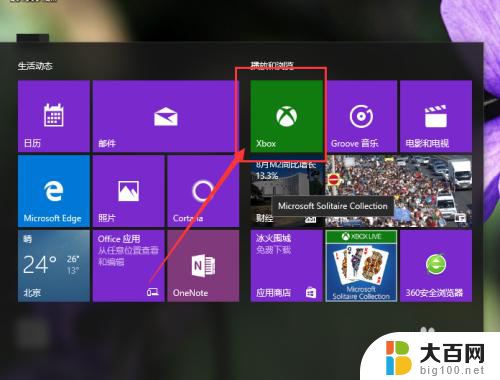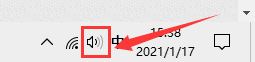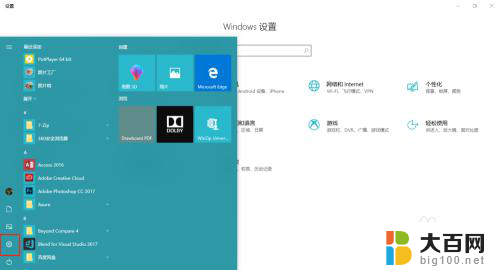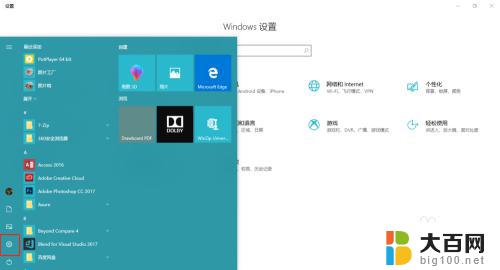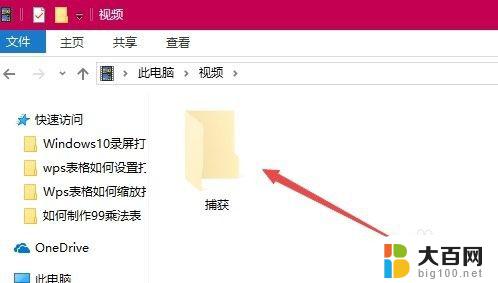win10录屏放在哪 Win10自带录屏工具保存录制文件的目录在哪
win10录屏放在哪,随着科技的不断发展,Windows 10系统为用户提供了一项非常便捷的功能——自带录屏工具,许多用户可能会好奇,录屏后的文件到底保存在哪里呢?实际上Win10自带的录屏工具会将录制的文件保存在系统的默认文件夹中。这个默认文件夹位于用户的文档目录下的Captures文件夹中。通过这个功能,用户可以轻松地录制屏幕上的内容,并随时随地查看和分享自己的录制文件。无论是教学、演示还是分享游戏成就,Win10自带的录屏工具都能为用户提供便利和自由。
步骤如下:
1.首先,我们在桌面上按住快捷键:win+G,启用系统的录制功能。
首次进入会出现欢迎的界面,向我们介绍基本功能。

2.接下来,我们关闭欢迎界面,可以看到上方有一个工具栏,点击右侧的设置图标。
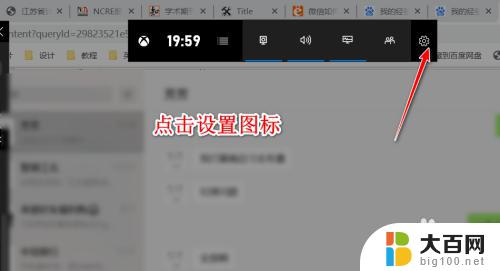
3.接下来会打开游戏的设置窗口,在设置窗口中包含常规、账户、个性化等各方面设置。
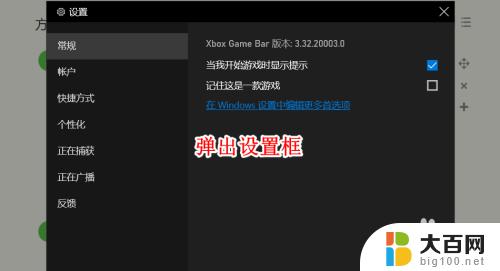
4.我们点击常规选项中的在Windows设置中打开首选项按钮。
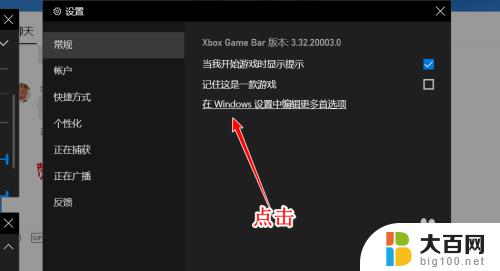
5.点击该项目之后,将会打开游戏栏的Windows设置。系统自带的录制工具本身就是为游戏准备的。

6.我们点击屏幕截屏按钮,在右侧我们可以看到有一个截屏的保存文件地址。这就是屏幕录制保存的文件路径。
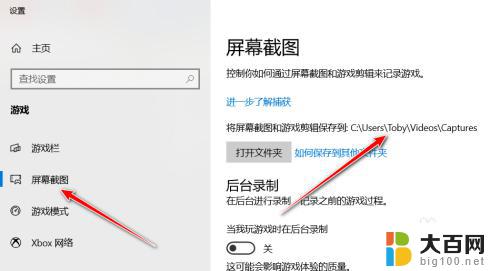
7.我们尝试进行一次屏幕的录制,点击左上方出现的录制图标,选择圆点的那个。

8.录制完毕之后,我们按照上述的路径寻找,可以发现,无论是视频还是图片,均保存在该文件夹下。
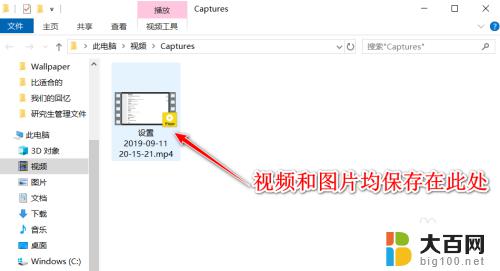
9.总结:
1、使用WIN+G快捷键打开录制
2、点击上方的设置图标
3、点击进入Windows的游戏设置
4、找到屏幕录制中的文件夹地址
5、使用录制进行测试
以上就是Win10录屏存储位置的全部内容,如果您还有不明白的地方,可以按照小编的方法操作,希望这篇文章能够帮助到您。